Виправте цю помилку, змінивши кілька параметрів у своєму реєстрі
- Помилка 0x80010135 робить неможливим відкриття заархівованих файлів на вашому ПК.
- Налаштуйте параметри реєстру або політики, щоб вирішити цю проблему на своєму комп’ютері.
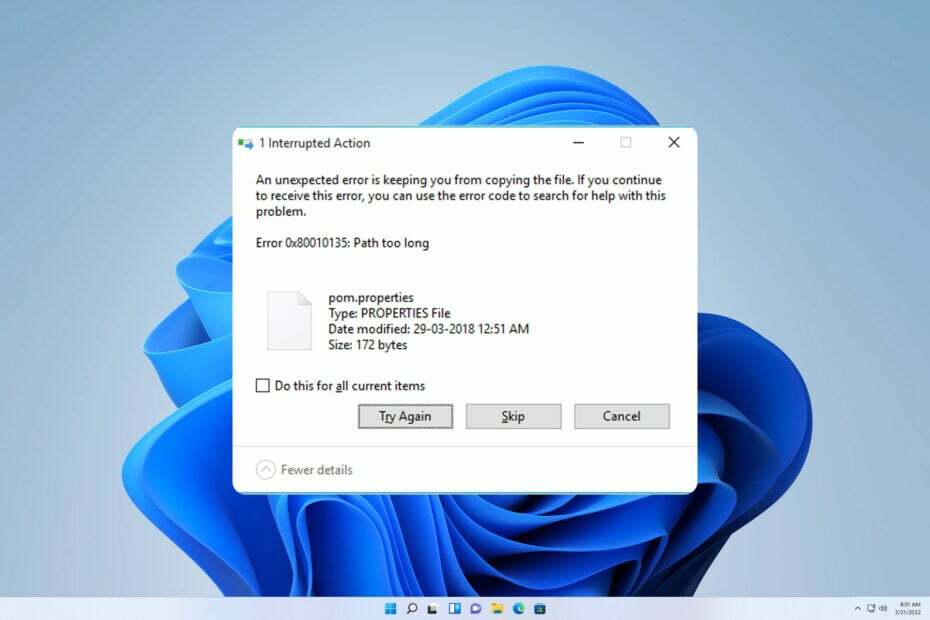
XВСТАНОВИТИ, НАТИСНУВШИ ЗАВАНТАЖИТИ ФАЙЛ
Fortect — це інструмент відновлення системи, який може просканувати всю систему на наявність пошкоджених або відсутніх файлів ОС і автоматично замінити їх на робочі версії зі свого сховища.
Підвищте продуктивність ПК за три прості кроки:
- Завантажте та встановіть Fortect на вашому ПК.
- Запустіть інструмент і Почати сканування
- Клацніть правою кнопкою миші Ремонт, і виправте це протягом кількох хвилин.
- 0 читачі вже завантажили Fortect цього місяця
Кілька читачів поскаржилися, що отримали таке сповіщення під час спроби видобути файл: помилка 0x80010135: занадто довгий шлях під час видобування.
Це повідомлення ініціюється за допомогою Провідника Windows або сторонніх інструментів видобування, таких як WinRAR або 7-Zip. Якщо говорити про це, ви можете відвідати наш
WinZip не відкриває посібник якщо у вас проблеми з файлами ZIP.Отже, дозвольте нам провести вас через найефективніший процес усунення несправностей.
Що означає помилка 0x80010135: Задовгий шлях?
Ця помилка означає, що виконувана операція перевищила максимальну кількість символів, дозволену ОС. Кілька інших факторів можуть викликати помилку, зокрема:
- Системні обмеження – За замовчуванням ваш комп’ютер не може працювати зі шляхами довшими за 260 символів. Внесення кількох змін до реєстру може це виправити.
- Програмний архіватор – Багато програм-архіваторів не можуть обробляти довші шляхи. Перехід на інший програмне забезпечення для стиснення може допомогти вирішити проблему.
Як виправити помилку 0x80010135?
Кілька попередніх рішень можуть допомогти вам вирішити проблему. Тож було б найкраще, якби ви спробували це, перш ніж переходити до будь-яких складних рішень:
- Використовуйте інший інструмент для вилучення – Ваш поточний інструмент вилучення може бути пошкоджений або несумісний із вашою ОС, тому спробуйте інший.
- Перезавантажте файл – Завантажений файл, який потрібно розпакувати, може бути пошкодженим або неповним, тому спробуйте отримати нову копію.
- Розпакуйте його в кореневий каталог – Видобуток файлу в кореневий каталог на вашому розділі може допомогти вам обійти цю помилку.
Якщо наведені вище спроби не спрацювали, будь ласка, продовжуйте рішення, наведені нижче.
1. Увімкніть підтримку довгого шляху
1.1 Використання редактора реєстру
- Прес вікна + Р щоб відкрити діалогове вікно Виконати.
- Тип regedit і вдарити Введіть.
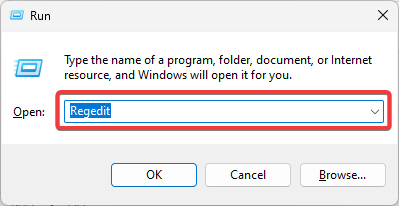
- Перейдіть до шляху нижче:
Комп’ютер\HKEY_LOCAL_MACHINE\SYSTEM\CurrentControlSet\Control\FileSystem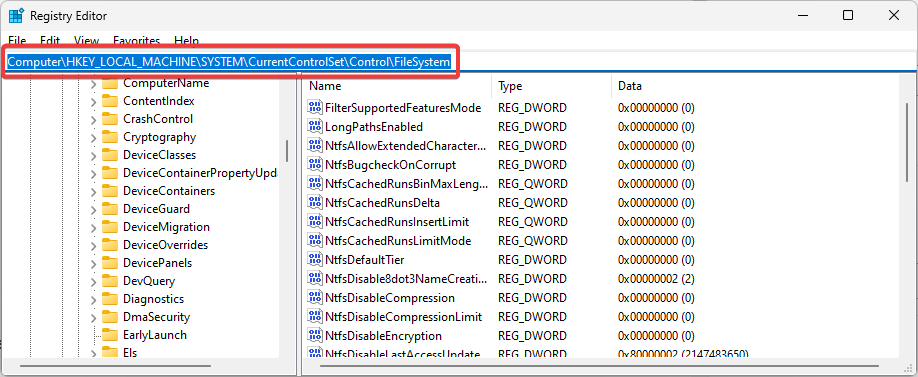
- Подвійне клацання LongPathsEnabled і змінити Цінні дані до 1.
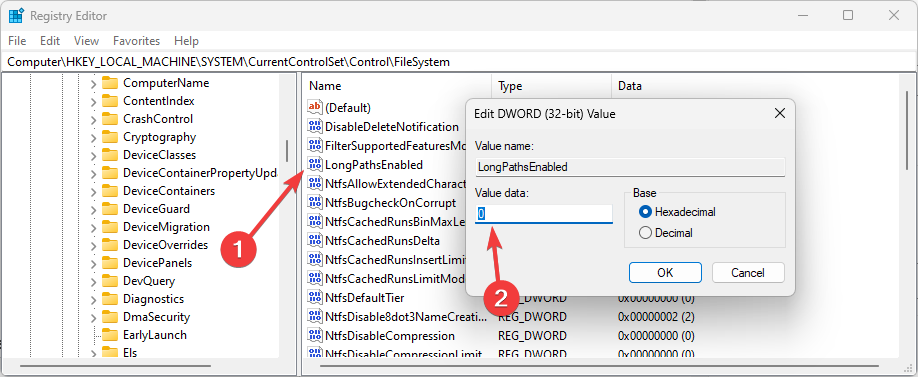
1.2 Використання редактора групової політики
- Прес вікна + Р щоб відкрити діалогове вікно Виконати, введіть gpedit.msc, і вдарив Введіть.
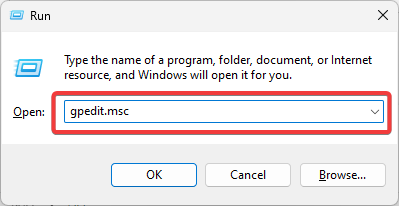
- Місцева навігація Комп'ютерна політика, Конфігурація комп'ютера, Адміністративні шаблони, система, Файлова системаі двічі клацніть Увімкнути довгі шляхи Win32.
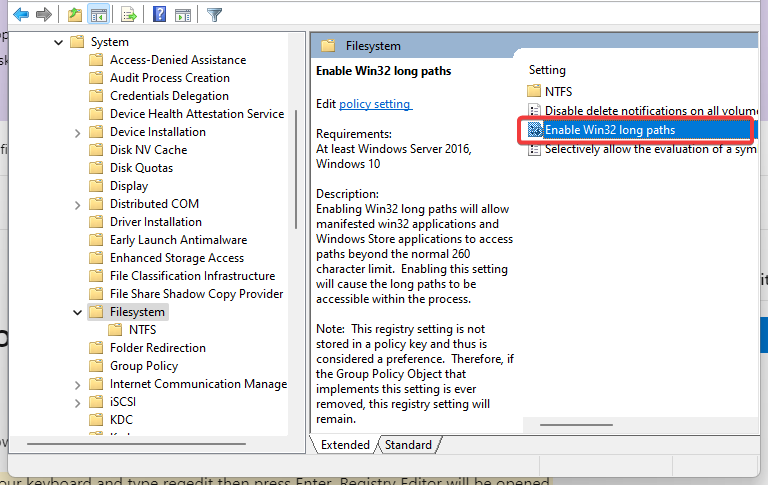
- Натисніть Увімкнено і в порядку, потім перезавантажте комп’ютер.

- Тепер спробуйте передати файл ще раз і подивіться, чи помилку вирішено.
2. Оновіть свою ОС
- Прес вікна + я щоб відкрити програму Налаштування.
- На правій панелі виберіть Оновлення Windows, а ліворуч натисніть значок Перевірити наявність оновлень кнопку.

- Дочекайтеся встановлення оновлень.
Це стільки, скільки ми розглянемо в нашому посібнику. Сподіваємось, одне з цих рішень спрацювало для вас.
Щоб дізнатися більше, радимо прочитати наш посібник про те, як це зробити створювати шляхи довжиною понад 260 символів.
Зв’яжіться з нами в коментарях нижче та поділіться своїм досвідом використання цих рішень.
Все ще виникають проблеми?
СПОНСОРОВАНО
Якщо наведені вище пропозиції не допомогли вирішити вашу проблему, ваш комп’ютер може мати серйозніші проблеми з Windows. Ми пропонуємо вибрати комплексне рішення, наприклад Фортект для ефективного вирішення проблем. Після встановлення просто натисніть Переглянути та виправити кнопку, а потім натисніть Почати ремонт.
